Опыт создания HTPC
Почитав здесь на Хабре топики о создании HTPC, решил поделиться своим опытом. На этапах покупки, сборки, установки и эксплуатации мною было перелопачено множество форумов и сайтов и возможно, мои скромные знания в этом вопросе смогут облегчить кому-нибудь жизнь.
Предупреждение: под ссылками (их не много, но они есть) прячутся переходы на обзоры и описания ПО и железа, упоминаемого в статье. Все переходы ведут на мой блог. Не с целью раскрутки (там нечего раскручивать), но на тот случай, если кому-то стало интересно.
Жил я поживал и бед особых не знал, но вот приключилась со мною оказия — купил я 40″ FullHD телевизор и захотелось мне фильмов хороших да заморских на нем посмотреть. И вот решил я, что я самый умный, дескать все готовые решения покупают, а я сам соберу и будет у меня и лучше и дешевле (в итоге, это предпосылка оказалось не совсем истинной).
Требования к устройству выдвигались следующие:
- Воспроизведение FullHD-контента
- Бесшумность
- Возможность дистанционнго управления
- Передача звука и видео по одному кабелю
- Наличие доступа в интернет и локальную сеть без проводов
- Симпатичный внешний вид
- Объем внутренней памяти, достаточный для хранения разнородного медиа-контента
Вот такая конфигурация получилась у меня де факто:
Материнская плата: ASUS AT3N7A-I + Intel Atom 330 (5 120 р.)
В материнской плате подкупила невысокая (на тот момент времени) цена, наличие встроенного bluetooth (вроде и не нужен, а присутствие все-равно греет душу. ), ну и HDMI с поддержкой передачи звука. Главным недостатком платы оказался мерзкий, маленький вентилятор на радиаторе процессора — он очень громкий. Через 2 недели эксплуатации он еще и трещать начал, видимо перекосило его… В общем не ожидал я от Асуса такого, не ожидал… Такие вентиляторы ставили в былые времена на дешевые видеокарты, средний срок «тихой» жизни такого вентилятора — месяца два. 

Оперативная память: 2 x Hynix DDR2 512Mb, 800MHz, PC2-6400, ECC, Reg (700 р.)
Жесткий диск: 320,0 Gb HDD Western Digital (WD3200AAKS) Caviar Blue 7200rpm 16Mb SATA-300 (1 430 р.)
Wi-Fi адаптер: D-Link DWA-520 PCI 802.11g (975 р.)
Корпус: CFI CBI-A8989GR MiniITX Black 150W (1 700 р.)
Корпус, казалось бы великоват, но на самом деле вписывается на стойку с аппаратурой вполне изящно. Конечно, чем меньше, тем лучше и выбор у меня был неплохой. Но взял именно этот, потому что в него можно устанавливать стандартный 3,5″ винт, потому что есть отсек под нормальный 5,25″ DVD/BD-ROM ну и блок питания в нем приличный (здесь 150W, а зачастую, в mini-ITX корпусах используются внешние БП на 60-90W) и тихий, что немаловажно. Так же порадовала возможность установки в него нормальных (не low profile) плат расширения (в моем случае — это wi-fi адаптер), то есть в перспективе он становится более «апгрейдопригодным». Ах да, — еще он симпатичный, но это имхо. Еще я хотел ставить в него BD-ROM, но оказалось, что это пока дорого, да и не особо актуально… 

Клавиатура+мышь: A4Tech GL-5630 wireless (GL-5+G7-630), USB (640 р.)
Основным критерием выбора послужила цена — 640 р. весьма недорого. Тем более предполагалось, что пользование клавиатурой и мышкой будет сведено к минимуму. Все-таки главным средством контроля должен быть пульт. Комплект оказался весма недальнобойным — максимальное расстояние комфортного приема составляет примерно 2,5 метра, дальше начинаются «разрывы», курсор мыши передвигается рывками, при наборе с клавиатуры — пропускаются нажатия клавиш. 
Пульт: Microsoft Remote Control for WinXP MCE (450 р.)
Хотя в названии написано WinXP, практика показала, что с Win7 он работает гораздо дружнее. Пульт, кстати, оказался программируемым — я на нем настроил некоторые кнопки под телевизор, то есть теперь для просмотра контента с медиа-центра достаточно одного пульта. Пульт имеет тенденцию зависать, если не выйти корректно из режима программирования — для реанимации приходится замыкать контакты в отсеке с батарейками. Еще одной проблемой является отсутствие возможности (или я просто не знаю как) переназначить или отключить «зеленую кнопку» запуска Windows Media Center, ибо слегка напрягают случайные нажатия, особенно если ты пользуешься другой медиа-оболочкой. Навигационный блок клавиш, кстати, с подсветкой. 
Вот, в принципе, и весь HTPC) Стоимость составила 11 715 р., на самом деле он мне обошелся дешевле — я не покупал жесткий диск, память и Wi-Fi адаптер (что-то уже давно у меня валялось, что-то на работе одолжил…). Я потратил 7 910 р. Это, конечно, дороже чем готовый медиа-центр. Например, Asus O!Play Air HDP-R3, который в поределенно степени схож по функционалу, стоит около 5500 р., однако в нем нет встроенного жесткого диска и он изначально ограничен по множеству параметров, например, не способен работать как SMB-сервер (установка moServices, в принципе, иправляет положение). С жестким аналогичного объема он будет стоить уже около 8000 р.
Еще я в системник нетривиальным способом прикрутил ноутбучный винт на 120 Гб, так что всего мне доступно около 440 Гб. Не террабайт, конечно, как планировалось изначально, но пока хватит.
На собранный HTPC изначально хотелось поставить, какую-нибудь медиа-ОС вроде XBMC Live или Linux MCE, но сказалось мое недостаточное знание linux (я не смог победить несовпадающее разрешение в линухе и на экране телевизора, не получилось подружить его с виндовыми машинами в сети). Короче, перепробовал я их все и остановился на Win7 Ultimate. Так же я устанавливал на него WinXP (обычную, не МСЕ), но она отказалась корректно работать с пультом и из-за отсутствия встроенной поддержки AHCI работала ну очень медленно — пришлось от нее отказаться.
В качестве медиа-оболочек пробовал Media Portal, XBMC, Boxee, ну и само собой, WMC. Сравнительный анализ оболочек — это тема для отдельного обзора, да и обзоров подобных в интернетах много. Достоинств и недостатков хватает у всех вышеперечисленных оболочек. Изначально я остановился на WMC — он красив, удобен и корректно работает с пультом. Однако, с выходом свежего XBMC Dharma перешел на него. WMC при всех его достоинствах просто убил меня тем, что в нем нельзя переключать звуковые дорожки и субтитры. Еще он ни в каком виде не работает с интернетом и без установки кодеков не поддерживает воспроизведение mkv.
На данный момент, когда все шишки мною собраны и все грабли потоптаны — все работает хорошо. И HD-контент по Wi-Fi бегает и в интернеты наловчился с него ходить с относительным комфортом. С покупкой смартфона на андроиде у меня появился дополнительный пульт управления, работающий по Wi-Fi — Unified Remote
В итоге получилась у меня вот такая вот «домашняя сеть»: 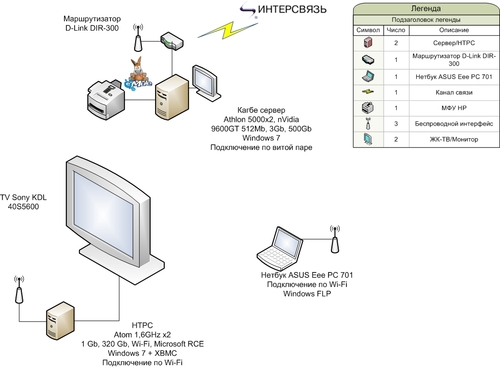
Примечание:
Комфортно по Wi-Fi (b/g) проигрываются файлы до 6-8 Gb, дальше начинаются проблемы — лагает то звук, то видео. То есть BD remux’ы посмотреть по «воздуху» не получится — либо их нужно копировать и потом смотреть, либо тянуть провода.
В заключение хочу заметить, что самостоятельная сборка HTPC, с учетом богатого выбора готовых решений, на данный момент представляется мне не совсем правильным решением — оно выходит и дороже и сложнее. Лучше подобрать готовый, соответствующий вашим требованиям. Задумываться о самодеятельности стоит, только лишь если требования изначально весьма высоки и/или на медиа-центр планируется возложить еще какие-нибудь роли, например, игровой компьютер или сетевой медиа-сервер.
update
Решил внести в топик полезные ссылки и рекоммендации из комментариев. Если кто-нибудь против — напишите, я удалю.
Решение проблемы с зависанием WMC при выходе из спящего режима при помощи MCE Standby Tool от Drakmor.
Инструкция по программированию кнопок пульта Microsoft MCE Remote от divanikus.
Спасибо fuCtor и gloomy2 за ссылку на готовую XBMC-сборку Ubuntu под названием XBMCfreak, заполучить которую можно здесь.
А так же интересная рекомендация от WoZ по «обесшумливанию» корпуса CFI CBI-A8989GR.
update от 03.03.2011
Были произведены некоторые изменения сетевой инфраструктуры — было заменено активное сетевое оборудование:
1. 300Mbps Wireless N PCI Adapter TP-Link TL-WN851N 
2. 300Mbps Wireless N Router TP-Link TL-WR941ND 
3. И 2 антенны для адаптера 2.4GHz 5dBi Indoor Desktop Omni-directional Antenna TP-Link TL-ANT2405C 
Результат махинаций:
1. Скорость соединения между сервером и HTPC возросла до 8-12 МБ/сек.
2. Теперь проигрывание тяжелых рипов и BDRemux’ов не проблема. Все проигрывается — лагов/глюков/артефактов не замечено!
Источник
7 великолепных дистрибутивов Linux Media Center для вашего HTPC
С тех пор как Microsoft отказалась от Windows Media Center Edition, создатели ПК для домашних кинотеатров (HTPC) обратились к Linux. Несмотря на то, что доступны проприетарные опции, лучшее решение — полагаться на Linux для своей ОС медиацентра.
Ищете медиацентр Linux или альтернативу заброшенному Kodibuntu? Попробуйте эти операционные системы с открытым исходным кодом HTPC.
7 Linux Media Center Kodibuntu Альтернативы
Сцена Linux — это постоянно меняющаяся, развивающаяся среда, в которой новые команды разработчиков выпускают новые дистрибутивы каждую неделю, в то время как другие закрываются. Например, Kodibuntu — это громкое имя на арене медиацентров Linux, но это почти мертвый проект.
Мы говорим не только о настольных и серверных операционных системах. Дистрибутивы медиацентров на основе Linux со встроенными средствами воспроизведения мультимедиа и средствами управления библиотеками также запускаются, обновляются и прекращаются.
Мы собрали следующий список лучших дистрибутивов медиацентров Linux:
- GeeXboX
- OpenELEC
- LibreELEC
- Recalbox
- LinuxMCE
- LinHES
- Сделай сам с Kodi
Давайте посмотрим на каждого из них по очереди.
1. GeeXboX
GeeXboX — это полноценная операционная система Linux Media Center, легкий дистрибутив, доступный для настольных компьютеров и встроенных устройств. С небольшим размером вы можете запустить его прямо с флэш-накопителя или установить его традиционным способом.
Последняя версия 3.1 — это всего 160 МБ ISO. В результате GeeXboX создает идеальный дистрибутив для загрузки с USB-накопителя или установки на старое оборудование. GeeXboX основан на Kodi, поэтому вы заметите знакомый пользовательский интерфейс.
2. OpenELEC

Первоначально созданный для работы с XBMC, OpenELEC (Open Embedded Linux Entertainment Centre) существует уже несколько лет и развивается для работы с Kodi. Все, что вам нужно сделать, это установить загруженный файл на пустой раздел жесткого диска. После завершения вашей системы Linux HTPC будет работать Kodi.
Имея доступ ко всей библиотеке надстроек Kodi, вы можете настроить свой медиацентр Linux именно так, как вам нужно. Нужно потоковое видео с учетной записи Netflix? Установить дополнение, и вы можете. Хотите получить доступ к вашим любимым подкастам через телевизор? Они доступны через Kodi, как отдельные дополнения, так и через проигрыватель подкастов.
Kodi даже поддерживает прямую трансляцию ТВ и видеорегистраторов, предоставляя вам полный опыт работы с медиацентром.
3. LibreELEC

Как и OpenELEC, LibreELEC — это операционная система Linux, предназначенная для запуска Kodi в качестве основного пользовательского интерфейса. В версиях для 32-битных и 64-битных ПК преимущество этой опции заключается в том, что ее проще устанавливать.
Вместо загрузки образа диска LibreELEC поставляется с инструментом для записи на карту USB / SD. Это помогает при создании установочного носителя на USB или SD-карте, что упрощает установку.
После установки вы обнаружите, что программное обеспечение Kodi Media Center готово к использованию. Все обычные дополнения Kodi могут быть включены, чтобы настроить ваш опыт.
LibreELEC и OpenELEC также доступны для Raspberry Pi
4. Recalbox
Хотите совместить ретро-игры с вашим Linux HTPC? Recalbox, сочетание внешнего интерфейса EmulationStation и Kodi, является идеальным выбором. Первоначально созданная для Raspberry Pi, это операционная система на основе Linux, которая также может быть установлена на 32-разрядных и 64-разрядных ПК.
По умолчанию Recalbox загружается в EmulationStation, но может быть настроен на первую загрузку в Kodi.
Комбинирование Kodi и ретро-игр на одной платформе — разумный шаг. Подключите игровой контроллер в стиле ретро к своему компьютеру, чтобы получить наилучшие впечатления от игр и воспроизведения мультимедиа.
5. LinuxMCE : Linux Media Center
LinuxMCE — это медиацентр Linux с автоматизацией. В дополнение к организации метаданных мультимедиа (встречающейся в других выпусках, таких как Kodi), есть ответственность за потоковую передачу и автоматизацию. Вы можете слушать и просматривать контент в нескольких комнатах, управлять аудио и видео оборудованием и играть в ретро-игры.
Хотите иметь умный дом, а не просто медиацентр? LinuxMCE контролирует датчики и камеры видеонаблюдения, подключается к системе освещения и климат-контроля и многое другое. Он может даже служить в качестве VoIP и центра управления сетью.
Следовательно, эти добавленные функции умного дома позиционируют LinuxMCE как отличную альтернативу недорогим проприетарным устройствам с домашней автоматизацией.
Если все это звучит больше, чем нужно, не беспокойтесь — вы можете легко игнорировать эти функции. Вместо этого отдохните и посмотрите несколько фильмов или даже поиграйте в ретро-игры! LinuxMCE включает в себя эмулятор нескольких аркадных машин (MAME) для классических аркадных игр и суперсистему нескольких эмуляторов (MESS) для домашних видеосистем.
6. LinHES
LinHES означает Linux Home Entertainment System и может похвастаться 20-минутной настройкой HTPC. Основные моменты включают полный DVR, воспроизведение DVD, музыкальный автомат и поддержку метаданных. Вам также понравится полная видео информация, фан-арт, игры и доступ к вашей библиотеке изображений.
Как и в Mythbuntu, LinHES — это усиленный HTPC. Поскольку LinHES сосредоточен на возможностях DVR MythTV, он немного больше подходит для пользователей, не использующих DVR.
С другой стороны, LinHES по умолчанию имеет ярко-синий пользовательский интерфейс, что может оттолкнуть некоторых пользователей. Копайте глубже, однако, и вы найдете способный медиацентр Linux.
7. Сверните свой собственный Linux HTPC с Kodi
Если вы уже установили операционную систему Linux на предполагаемом HTPC, вам, возможно, не нужно делать намного больше. Вместо того, чтобы отменить свою тяжелую работу, вы можете просто установить Kodi.
Доступный по адресу kodi.tv/download , вы можете установить популярную среду медиа-центра за считанные минуты. С различными легальными дополнениями Kodi дополнений доступно, вы можете установить YouTube, Amazon Prime Video, Netflix, даже Plex на ваш Linux HTPC.
Возможно, лучшей операционной системой для Kodi является Ubuntu для полной поддержки драйверов и воспроизведения мультимедиа. Тем не менее, вы можете обнаружить, что выбранная вами ОС Linux Media Center отличается в зависимости от личных предпочтений и аппаратного обеспечения.
Создайте Linux HTPC или Media Center сегодня
Имея девять мощных опций для вашего медиацентра, имеет смысл найти дистрибутив Linux, соответствующий вашим потребностям. Будь то HTPC, медиацентр или простой дистрибутив Kodi, вы найдете свое решение в этом списке. В любой момент, если у вас возникли проблемы с воспроизведением аудио / видео в определенных форматах, запустите их через любое из этих лучших приложений Linux для преобразования мультимедиа .
Хотите узнать больше об операционных системах Linux? Ознакомьтесь с нашим списком лучших дистрибутивов Linux
Источник









